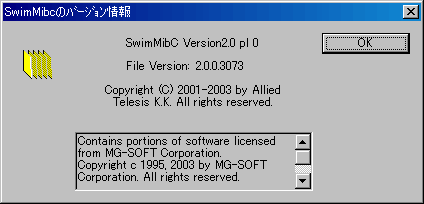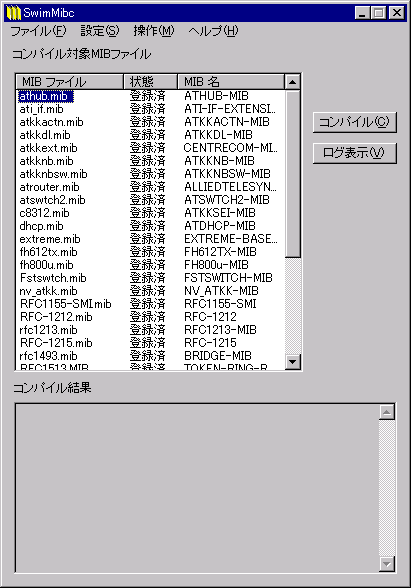
MIBコンパイラ(SwimMibc)は、MIBファイルを内蔵MIBブラウザが使用できる形式に変換するユーティリティです。MIBファイルを入手し、本ユーティリティでコンパイルすることにより、標準MIBだけでなく、プライベートMIBなどもブラウズできるようになります。
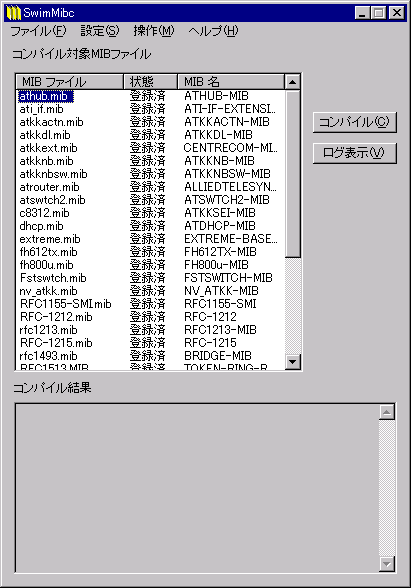
|
項目 |
内容 |
|---|---|
|
コンパイル対象MIBファイル |
「ファイル」→「ターゲット選択」で選択したディレクトリに置かれているMIBファイルの一覧が表示されます。起動時は、Swim Managerインストールディレクトリ下のmibfilesディレクトリの内容が表示されます。 |
|
MIBファイル |
MIBファイル名(*.mib)が表示されます。 |
|
状態 |
該当MIBファイルの状態を示します。「登録済」は、すでにコンパイルされ、Swim Managerの内蔵MIBブラウザから使用できる状態になっていることを示します。「未登録」は、まだコンパイルされておらず、MIBブラウザからは使用できないことを示します。 |
|
MIB名 |
コンパイル済みの場合、MIBの定義名が表示されます。 |
|
コンパイル |
選択したMIBファイルをコンパイルします。 |
|
ログ表示 |
コンパイル処理のログ(テキストファイル)を表示します。 |
Note -
コンパイルを行ったMIBファイルは「登録済」となりますが、このときすでに「登録済」であった他のMIBファイルが「未登録」に変わる場合があります。
この現象は、別々なMIBファイルに収められている同一のMIBモジュールをコンパイルした場合に起こります。たとえば、RFC1516をコンパイルした後に、RFC2108.mibをコンパイルした場合です。この場合は、どちらもモジュールSNMP-REPEATER-MIBとなっているために起こります。(RFC2108.mibはRFC1615.mibを置き換えるバージョンであるためです。)
MIBファイルをコンパイルするには、次のようにします。



Note - MIBファイルの拡張子は「.mib」でなくてはなりません。これ以外だと、ターゲットディレクトリを指定しても一覧に表示されません。


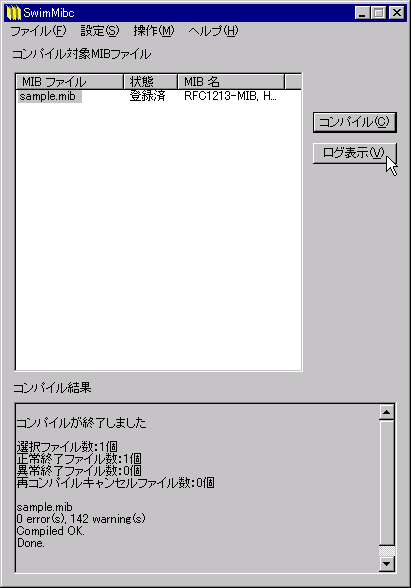
コンパイル結果の概要は、「コンパイル結果」欄に表示されます。より詳細な情報を知りたいときは、「ログ表示」ボタンをクリックすると、コンパイルのログが表示されます。
MIBコンパイラは、以下のメニューから構成されています。
「ファイル」メニューでは、MIBディレクトリの指定等を行います。
コンパイル対象のMIBファイルが置かれているディレクトリを選択します。
MIBコンパイラを終了します。
「設定」メニューでは、MIBのロード順序など、高度な設定を行えます。
コンパイル済みMIBの読み込み順序を変更します。MIBオブジェクトの定義が重複している場合は、先に読み込まれたほうが有効になります。そのため、MIB「A」で定義されたオブジェクトをMIB「B」で拡張再定義しているような場合、MIB「B」が先に読まれるように設定しておかないと、拡張された定義が有効にならず、「A」の古い定義が使われることになります。
このような場合は、本メニューで読み込み順序を変更することにより問題を解決できます。次のダイアログでMIBを選択し、「上へ」、「下へ」ボタンで順序を変更してください。
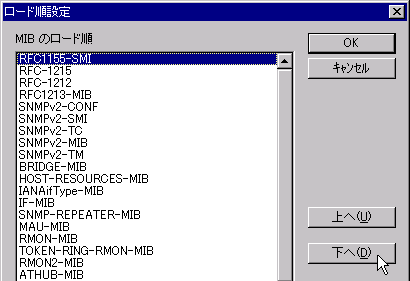
登録済みMIBの別名(エイリアス)を定義します。MIB名の差異が原因でMIBコンパイルに失敗するような場合に使います。
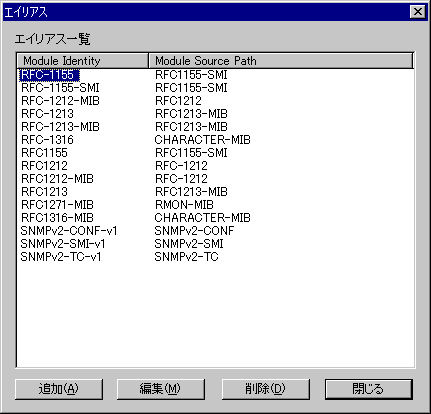
新規にエイリアスを作成するには、「追加」ボタンをクリックし、次のダイアログで別名(Module Identity)とオリジナルのMIB名(Aliased)を入力し、「OK」をクリックします。
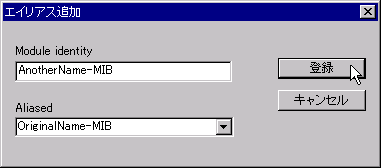
この例では、「OriginalName-MIB」という実在のMIBに対し、「AnotherName-MIB」という架空の別名を付けています。これにより、コンパイル時には、「AnotherName-MIB」への参照が「Original
Name-MIB」への参照に置き換えて処理されます。
エイリアスの定義を変更したい場合は、「エイリアス」ダイアログで「Module Identity」からエイリアスを選択し、「編集」をクリックしてください。エイリアスを削除するには、削除するエイリアスを選択し、「削除」ボタンをクリックしてください。
「操作」メニューでは、MIBのコンパイルや編集、ログの表示などの操作が行えます。
選択したMIBファイルを変換・登録し、MIBコンパイラが使用できるようにします。
選択したMIBファイルの登録を削除します。
コンパイル処理の詳細が記録されたログファイル(テキストファイル)を表示します。
選択したMIBファイルをテキストエディタで開きます。
すべてのMIBファイルを選択した状態にします。
オンラインヘルプ(本文書)を表示します。
MIBコンパイラのバージョン情報を表示します。